显卡驱动是电脑中很重要的一个驱动程序,会影响我们使用操作系统的一个视觉体验,可以提高画质效果,然而近日有 win10系统 用户却遇到了nvidia安装驱动程序失败的情况,让用户们不
显卡驱动是电脑中很重要的一个驱动程序,会影响我们使用操作系统的一个视觉体验,可以提高画质效果,然而近日有win10系统用户却遇到了nvidia安装驱动程序失败的情况,让用户们不知道该怎么办,大家别担心,接下来就由笔者给大家详细介绍一下win10nvidia显卡驱动安装失败的解决方法。
方法如下:
方法一、删除之前的显卡驱动文件重新安装
1、右击此电脑图标,选择管理。打开计算机管理窗口,选择设备管理器,右侧找到并展开显示适配器。
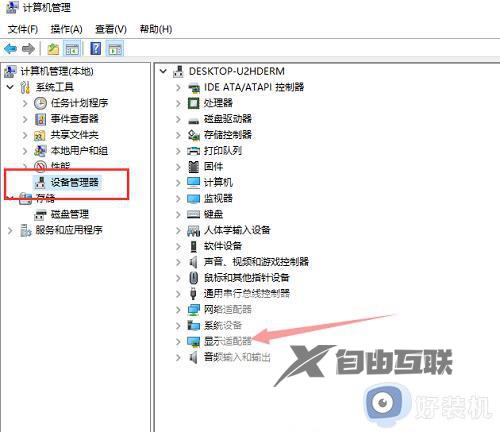
2、如果未安装显卡驱动就会出现黄色感叹号,右击显卡名称,选择属性。
3、点击下方的卸载设备,勾选删除此设备的驱动程序软件复选框,点击卸载即可。
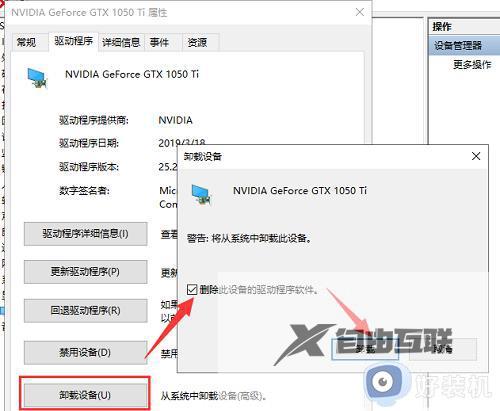
4、然后重新更新显卡驱动程序。
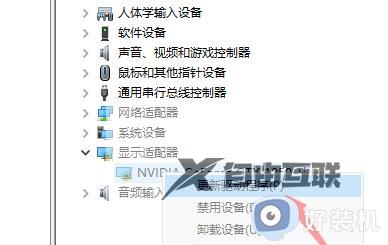
5、选择自动搜索,如果有显卡驱动光盘的话最好选择浏览查找驱动。
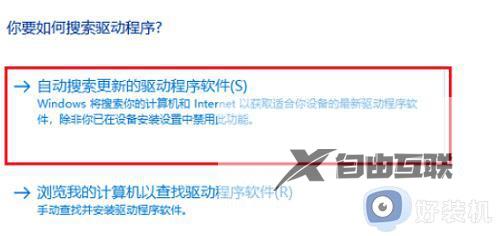
6、等待安装驱动就可以啦。
方法二:安装老版本显卡驱动,修改组策略
1、到显卡官网上下载安装老版本的显卡驱动,然后win+R快捷键打开运行对话框,输入gpedit.msc命令,回车。
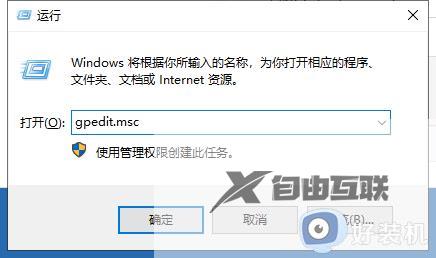
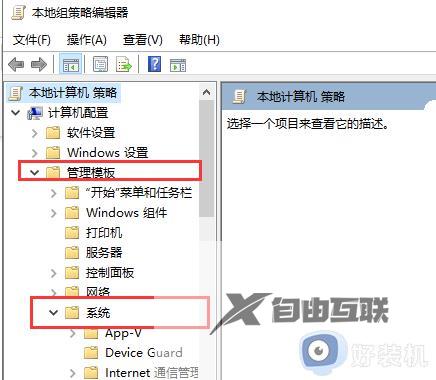
2、打开组策略编辑器,依次展开计算机配置>管理模板>系统。
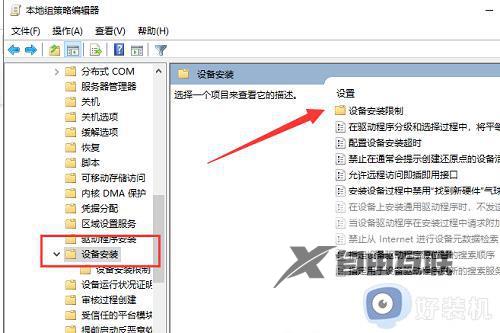
3、系统文件下找到设备安装,右侧双击展开设备安装限制。
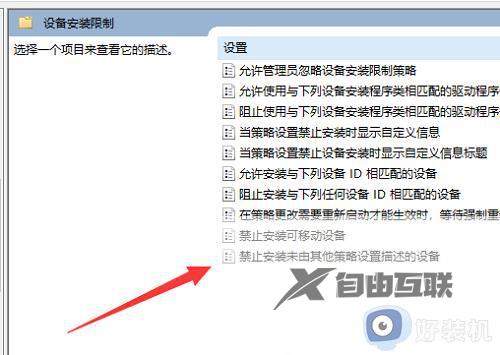
4、双击最下方的禁止安装未由其他策略设置描述的设备。
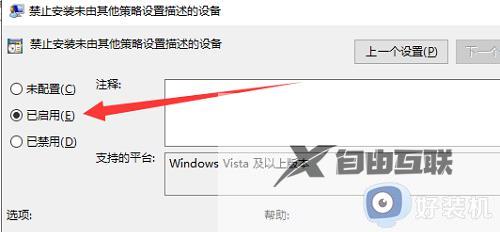
关于win10nvidia安装驱动程序失败的详细解决方法就给大家介绍到这里了,有需要的用户们可以采取上述方法步骤来进行解决。
